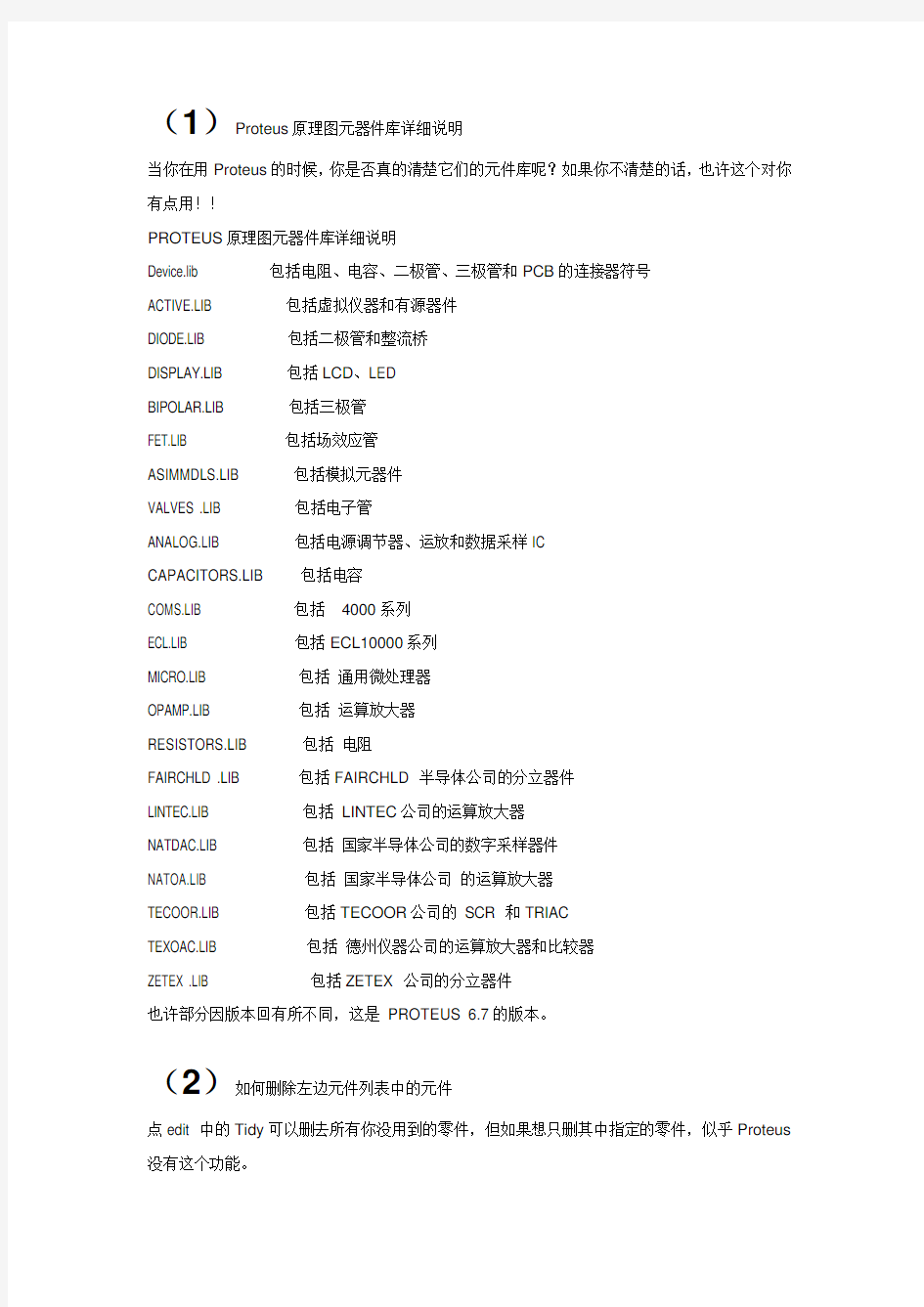
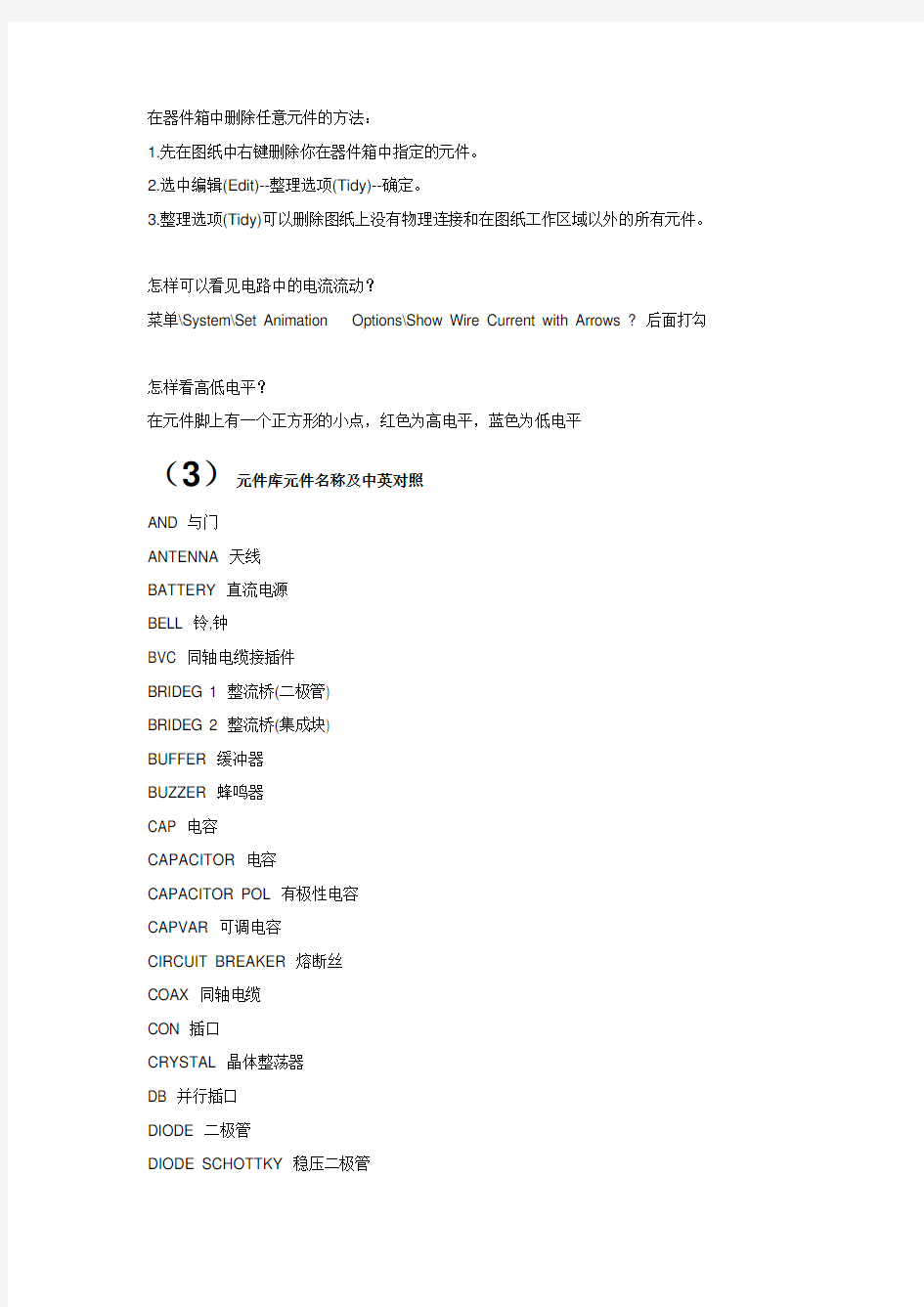
(1)Proteus原理图元器件库详细说明
当你在用Proteus的时候,你是否真的清楚它们的元件库呢?如果你不清楚的话,也许这个对你有点用!!
PROTEUS原理图元器件库详细说明
Device.lib 包括电阻、电容、二极管、三极管和PCB的连接器符号
ACTIVE.LIB 包括虚拟仪器和有源器件
DIODE.LIB 包括二极管和整流桥
DISPLAY.LIB 包括LCD、LED
BIPOLAR.LIB 包括三极管
FET.LIB 包括场效应管
ASIMMDLS.LIB 包括模拟元器件
VALVES .LIB 包括电子管
ANALOG.LIB 包括电源调节器、运放和数据采样IC
CAPACITORS.LIB 包括电容
COMS.LIB 包括4000系列
ECL.LIB 包括ECL10000系列
MICRO.LIB 包括通用微处理器
OPAMP.LIB 包括运算放大器
RESISTORS.LIB 包括电阻
FAIRCHLD .LIB 包括FAIRCHLD 半导体公司的分立器件
LINTEC.LIB 包括LINTEC公司的运算放大器
NATDAC.LIB 包括国家半导体公司的数字采样器件
NATOA.LIB 包括国家半导体公司的运算放大器
TECOOR.LIB 包括TECOOR公司的SCR 和TRIAC
TEXOAC.LIB 包括德州仪器公司的运算放大器和比较器
ZETEX .LIB 包括ZETEX 公司的分立器件
也许部分因版本回有所不同,这是PROTEUS 6.7的版本。
(2)如何删除左边元件列表中的元件
点edit 中的Tidy可以删去所有你没用到的零件,但如果想只删其中指定的零件,似乎Proteus 没有这个功能。
在器件箱中删除任意元件的方法:
1.先在图纸中右键删除你在器件箱中指定的元件。
2.选中编辑(Edit)--整理选项(Tidy)--确定。
3.整理选项(Tidy)可以删除图纸上没有物理连接和在图纸工作区域以外的所有元件。
怎样可以看见电路中的电流流动?
菜单\System\Set Animation Options\Show Wire Current with Arrows ? 后面打勾
怎样看高低电平?
在元件脚上有一个正方形的小点,红色为高电平,蓝色为低电平
(3)元件库元件名称及中英对照
AND 与门
ANTENNA 天线
BATTERY 直流电源
BELL 铃,钟
BVC 同轴电缆接插件
BRIDEG 1 整流桥(二极管)
BRIDEG 2 整流桥(集成块)
BUFFER 缓冲器
BUZZER 蜂鸣器
CAP 电容
CAPACITOR 电容
CAPACITOR POL 有极性电容
CAPVAR 可调电容
CIRCUIT BREAKER 熔断丝
COAX 同轴电缆
CON 插口
CRYSTAL 晶体整荡器
DB 并行插口
DIODE 二极管
DIODE SCHOTTKY 稳压二极管
DIODE VARACTOR 变容二极管
DPY_3-SEG 3段LED
DPY_7-SEG 7段LED
DPY_7-SEG_DP 7段LED(带小数点)
7SEG-MPX8-CC proteus中8位共阴数码管
7SEG-MPX4-CC proteus中4位共阴数码管
7SEG-MPX4-C A proteus中4位共阴数码管
数码管:
7SEG-MPX4-CC 四个公阴二极管显示器1234 是阴公共端7SEG-MPX8-CC 八个公阴二极管显示器12345678 是阴公共端7SEG-MPX4-CA 四个公阳二极管显示器1234 是阳公共端7SEG-MPX8-CA 八个公阳二极管显示器12345678 是阳公共端
ELECTRO 电解电容
FUSE 熔断器
INDUCTOR 电感
INDUCTOR IRON 带铁芯电感
INDUCTOR3 可调电感
JFET N N沟道场效应管
JFET P P沟道场效应管
LAMP 灯泡
LAMP NEDN 起辉器
LED 发光二极管
METER 仪表
MICROPHONE 麦克风
MOSFET MOS管
MOTOR AC 交流电机
MOTOR SERVO 伺服电机
NAND 与非门
NOR 或非门
NOT 非门
NPN NPN三极管
NPN-PHOTO 感光三极管OPAMP 运放
OR 或门
PHOTO 感光二极管
PNP 三极管
NPN DAR NPN三极管
PNP DAR PNP三极管
POT 滑线变阻器
PELAY-DPDT 双刀双掷继电器RES1.2 电阻
RES3.4 可变电阻
RESISTOR BRIDGE ? 桥式电阻RESPACK ? 电阻
SCR 晶闸管
PLUG ? 插头
PLUG AC FEMALE 三相交流插头SOCKET ? 插座
SOURCE CURRENT 电流源SOURCE VOLTAGE 电压源SPEAKER 扬声器
SW ? 开关
SW-DPDY ? 双刀双掷开关
SW-SPST ? 单刀单掷开关
SW-PB 按钮
THERMISTOR 电热调节器TRANS1 变压器
TRANS2 可调变压器
TRIAC ? 三端双向可控硅TRIODE ? 三极真空管VARISTOR 变阻器
ZENER ? 齐纳二极管
DPY_7-SEG_DP 数码管
SW-PB 开关
元件名称中文名说明
7407 驱动门
1N914 二极管
74Ls00 与非门
74LS04 非门
74LS08 与门
74LS390 TTL 双十进制计数器
7SEG 4针BCD-LED 输出从0-9 对应于4根线的BCD码
7SEG 3-8译码器电路BCD-7SEG转换电路
ALTERNATOR 交流发电机
AMMETER-MILLI mA安培计
AND 与门
BATTERY 电池/电池组
BUS 总线
CAP 电容
CAPACITOR 电容器
CLOCK 时钟信号源
CRYSTAL 晶振
D-FLIPFLOP D触发器
FUSE 保险丝
GROUND 地
LAMP 灯
LED-RED 红色发光二极管
LM016L 2行16列液晶可显示2行16列英文字符,有8位数据总线D0-D7,RS,R/W,EN 三个控制端口(共14线),工作电压为5V。没背光,和常用的1602B功能和引脚一样(除了调背光的二个线脚)
LOGIC ANALYSER 逻辑分析器
LOGICPROBE 逻辑探针
LOGICPROBE[BIG] 逻辑探针用来显示连接位置的逻辑状态
LOGICSTATE 逻辑状态用鼠标点击,可改变该方框连接位置的逻辑状态
LOGICTOGGLE 逻辑触发
MASTERSWITCH 按钮手动闭合,立即自动打开
MOTOR 马达
OR 或门
POT-LIN 三引线可变电阻器
POWER 电源
RES 电阻
RESISTOR 电阻器
SWITCH 按钮手动按一下一个状态
SWITCH-SPDT 二选通一按钮
VOLTMETER 伏特计
VOLTMETER-MILLI mV伏特计
VTERM 串行口终端
Electromechanical 电机
Inductors 变压器
Laplace Primitives 拉普拉斯变换
Memory Ics
Microprocessor Ics
Miscellaneous 各种器件AERIAL-天线;ATAHDD;ATMEGA64;BATTERY;CELL;CRYSTAL-晶振;FUSE;METER-仪表;
Modelling Primitives 各种仿真器件是典型的基本元器模拟,不表示具体型号,只用于仿真,没有PCB
Optoelectronics 各种发光器件发光二极管,LED,液晶等等
PLDs & FPGAs
Resistors 各种电阻
Simulator Primitives 常用的器件
Speakers & Sounders
Switches & Relays 开关,继电器,键盘
Switching Devices 晶阊管
Transistors 晶体管(三极管,场效应管)
TTL 74 series
TTL 74ALS series
TTL 74AS series
TTL 74F series
TTL 74HC series
TTL 74HCT series
TTL 74LS series
TTL 74S series
Analog Ics 模拟电路集成芯片
Capacitors 电容集合
CMOS 4000 series
Connectors 排座,排插
Data Converters ADC,DAC
Debugging Tools 调试工具
ECL 10000 Series 各种常用集成电路
proteus常用快捷键
F8:全部显示当前工作区全部显示
F6:放大以鼠标为中心放大
F7:缩小以鼠标为中心缩小
G:栅格开关栅格网格
Ctrl+F1:栅格宽度0.1mm 显示栅格为0.1mm,在pcb的时候很有用F2:栅格威0.5mm 显示栅格为0.5mm,在pcb的时候很有用
F3:栅格威1mm 显示栅格为1mm,在pcb的时候很有用
F4:栅格威2.5mm 显示栅格为2.5mm,在pcb的时候很有用
Ctrl+s:打开关闭磁吸磁吸用于对准一些点的,如引脚等等
x:打开关闭定位坐标显示一个大十字射线
m:显示单位切换mm和th之间的单位切换,在右下角显示
o:重新设置原点将鼠标指向的点设为原点
u:撤销键
Pgdn:改变图层
Pgup:改变图层
Ctrl+Pgdn:最底层
Ctrl+pgup:最顶层
Ctrl+画线:可以划曲线
R:刷新
+-:旋转
F5:重定位中心
proteus元件库(二)
上一篇写到了父类的划分(看此篇最好看看上一篇日志的描述,(要知道,如果每次都是直接在框中输入元器件来查找,你永远也学不会proteus,永远也无法掌握正确的使用方法),才知道以下的元器件在proteus的什么地方),这一篇写总结一下各个子类中的元器件,用到的所有的元器件类总都会在这里和下一篇日志中给列出来的:这篇主要列举的元器件并不是经常用的:模拟器件,电容,COMS 4000系列,接头,数据转换器(模数,数模),二极管,电感。74系列,下一篇会写到,单片机(51系列,avr系列),三极管,运放,电阻,开关等。
1.Analog Ics
Amplifier : 放大器
Comparators: 比较器
Display Drivers: 显示驱动器
Filters: 滤波器
Miscellaneous: 混杂器件
Regulators: 三端稳压器
Timers: 555定时器
Voltage References: 参考电压
2.Capacitors:
Animated: 可显示充放电电荷电容
Audio Grade Axial: 音响专用电容
Axial Lead polypropene 径向轴引线聚丙烯电容
Axial Leda polystyrene 径向轴引线聚苯乙烯电容
Ceramic Disc 陶瓷原片电容
Decoupling Disc 解耦圆片电容
Generic 普通电容
High Temp Radial 高温径向电容
High temp Axial Electrolytic 高温径向电解电容
Metallised Polyester Film 金属聚酯膜电容
Metallised polypropene 金属聚丙烯电容
Metallised polypropene Film 金属聚丙烯莫电容
Miniture Electorlytic 微型电解电容
Multilayer Metallised Polyester Film 多层金属聚酯膜电容
Mylar Film 聚酯膜电容
Nicket Barrier 溴删电容
Non Polarised 无极性电容
Polyester Layer 聚酯层电容
Radial Electrolytic 径向电解电容
Tantalum Bead 树脂浊刻电容
Variable 可变电容
VX Axial Electrolytic VX 轴电解电容
3 .CMOS 4000 series (这个系列的和组后一子类中的TTL 7
4 series,以及TTL 74 HC
series等都包括以下几块,因此最后74系列就不在列举了)
Adders 加法器
buffers&Drivers 缓冲和驱动器
Comparators 比较器
Counters 计数器
Decoders 译码器
Encoders 编码器
Flip-Flops&Latches 触发器和锁存器
Frequency Dividers&Timer 分频和定时器
Gates & Inverters 门电路和反相器
Memory 存储器
Misc.Logic 混杂逻辑电路
Mutiplexers 数据选择器
Multivibrators 多谐振荡器Phase_Locked Loops(PLL) 锁相环Registors 寄存器
Signal Switcher 信号开关
4.Connectors 接头
Audio 音频接头
D-Type D型接头
DIL 双排插座
Header Blocks 插头
Miscellaneous 各种接头
PCB Transfer PCB传输接头
SIL 单排插座
Ribbon Cable 蛇皮电缆
Terminal Blocks 接线端子台
5.Data Converters 数据转化器
A/D Converters 模数转换器
D/A Converters 数模转换器
Sample &Hold 采样保持器Temperature Sensors 温度传感器
6.Debugging TOOls 调试工具
Breakpoint Triggers
Logic Probes
Logic Stimuli
7.Diodes 二极管
Bridge Rectifiers 整流管
Generic 普通二极管
Rectifiers 整流二极管
Schottky 肖特基二极管
Switching 开关二极管
Tunnel 隧道二极管
Varicap 变容二极管
Zenner 稳压二极管
8.Inductors 电感
Generic
SMT Inductors
Transformers
https://www.doczj.com/doc/e717304267.html,place Primitives 拉普拉斯模型
1st Order
2nd Order
Controllers
Non_Linear
Operators
Poles/Zeros
Symbols
10.Memory ICs 存储器芯片(包括常用的I2C,SPI芯片)
Dynamic RAM 动态数据存储器
EEPROM 电可擦除的
EPROM 可擦除的
I2C Memories I2c总线存储器
Memory Cards 存储卡
SPI Memories spi总线存储器
Static RAM 静态数据存储器
Proteus 入门教程 本文将简单介绍一下Proteus的使用。在这里,我用的Proteus版本是Proteus 6.7 sp3 Professional。 1Proteus 6 Professional界面简介 安装完Proteus后,运行ISIS 6 Professional,会出现以下窗口界面: 为了方便介绍,我分别对窗口内各部分进行中文说明(见上图)。下面简单介绍各部分的功能:
1.1原理图编辑窗口(The Editing Window): 顾名思义,它是用来绘制原理图的。蓝色方框内为可编辑区,元件要放到它里面。注意,这个窗口是没有滚动条的,你可用预览窗口来改变原理图的可视范围。 1.2模型选择工具栏(Mode Selector Toolbar): 主要模型(Main Modes): 1* 选择元件(components)(默认选择的) 2* 放置连接点 3* 放置标签(用总线时会用到) 4* 放置文本 5* 用于绘制总线
6* 用于放置子电路 7* 用于即时编辑元件参数(先单击该图标再单击要修改的元件) 配件(Gadgets): 1* 终端接口(terminals):有VCC、地、输出、输入等接口 2* 器件引脚:用于绘制各种引脚 3* 仿真图表(graph):用于各种分析,如Noise Analysis 4* 录音机 5* 信号发生器(generators) 6* 电压探针:使用仿真图表时要用到 7* 电流探针:使用仿真图表时要用到 8* 虚拟仪表:有示波器等 2D图形(2D Graphics): 1* 画各种直线 2* 画各种方框 3* 画各种圆 4* 画各种圆弧 5* 画各种多边形 6* 画各种文本 7* 画符号 8* 画原点等 1.3元件列表(The Object Selector): 用于挑选元件(components)、终端接口(terminals)、信号发生器(generators)、仿真图表(graph)等。举例,当你选择“元件(components)”,单击“P”按钮会打开挑选元
引言 单片机体积小,重量轻,具有很强的灵活性而且价格便宜,具有逻辑判断,定时计数等多种功能,广泛应用于仪器仪表,家用电器,医用设备的智能化管理和过程控制等领域。以单片机为核心的嵌入式系统已经成为目前电子设计最活跃的领域之一。在嵌入式系统的中,开发板成本高,特别是对于大量的初学者而言,还可能由于设计的错误导致开发板损坏。利用Proteus我们可以很好地解决这个问题,由此我们可以快速地建立一个仿真系统。 2.Proteus介绍 Proteus是英国Labcenter Electro-nics公司开发的一款电路仿真软件,软件由两部分组成:一部分是智能原理图输入系统ISIS(Intelligent Schematic Input System)和虚拟系统模型VSM(Virtual Model System);另一部分是高级布线及编辑软件ARES(Adv-Ancd Routing And Editing Software)也就是PCB. 2.1 Proteus VSM的仿真 Proteus可以仿真模拟电路及数字电路,也可以仿真模拟数字混合电路。 Proteus可提供30多种元件库,超过8000种模拟、数字元器件。可以按照设计的要求选择不同生产厂家的元器件。此外,对于元器件库中没有的元件,设计者也可以通过软件自己创建。 除拥有丰富的元器件外,Proteus还提供了各种虚拟仪器,如常用的电流表,电压表,示波器,计数/定时/频率计,SPI调试器等虚拟终端。支持图形化的分析功能等。 Proteus特别适合对嵌入式系统进行软硬件协同设计与仿真,其最大的特点是可以仿真8051,PIA,A VR,ARM等多种系列的处理器。Protues包含强大的调试工具,具有对寄存器和存储器、断点和单步模式IAR C-SPY,Keil、MPLAB等开发工具的源程序进行调试的功能;能够观察代码在仿真硬件上的实时运行效果;对显示,按钮,键盘等外设的交互可视化进行仿真。 2.2 Proteus PCB Proteus 的PCB设计除了有自动布线仿真功能外,还集成了PCB设计,支持多达16个布线层,可以任意角度放置元件和焊接连线;集成了高智能的布线算法,可以方便地进行PCB设计。 3. 基于Protesus的简单数据采集系统。 3.1 软件的编写 本例题采用可调电阻调节电压值作为模拟信号的输入量,通过A/D转换芯片AD0808把模拟信号转换为数字量传送到单片机的P1口,并在P0口把转换的结果显示出来。 软件的编写可以在Keil C51 环境下进行,芯片的型号选择AT89C51,编写data.c文件,利用Keil C51进行编译,编译成功后生成data.hex文件。 3.2 绘制电路图 运行Proteus的ISIS,进入仿真软件的主界面,如图1所示。主界面分为菜单栏,工具栏,模型显示窗口,模型选择区,元件列表区等。
单片机原理》实验报告 题目:流水灯设计 姓名:刘伟 学号:1042157110 专业:10 计科特色班院系:信息工程学院指导老师:史先桂 完成时间:2014 年 4 月19 日 安徽新华学院教务处制
一、实验目的 1、熟练掌握单片机仿真软件proteus 使用方法和注意事项。 2、了解简单单片机应用系统的设计方法。 3、帮助学生养成良好实验习惯。 二、实验内容单片机仿真软件proteus 上实现8个发光LED “流水”的现象,实现两个流水灯情况:1、先奇数 灯亮,再偶数灯亮;2、实现流水灯从两边向中间亮,再从中间到两边亮。并通过编写程序控制流水现象。 三、实验说明依照实验的硬件电路原理,在单片机仿真软件proteus 上进行硬件电路的模拟,然后进行实验。在发光二极管两次点亮的间隔中加延时程序,让每次点亮停留一段时间,像这样人眼就可以看到“流水” 的现象。 四、实验环境 硬件:pc 机;软件:单片机仿真软件proteus。 五、实验原理图 六、实验参考程序 #include Proteus仿真软件简介 Proteus软件是英国Labcenter electronics公司出版的EDA工具软件,可完成从原理图布图、PCB设计、代码调试到单片机与外围电路的协同仿真,真正实现了从概念到产品的完整设计,是目前世界上唯一将电路仿真软件、PCB设计软件和虚拟模型仿真软件三合一的设计平台,其处理器模型支持8051、HC11、PIC、A VR、ARM、8086和MSP430等,2010年又增加了Cortex和DSP系列处理器,并持续增加其他系列处理器模型。Proteus软件主要具有以下特点: ①具有强大的原理图绘制功能。 ②实现了单片机仿真和SPICE电路仿真相结合。具有模拟电路仿真、数字电路仿真、单片机及其外围电路的系统仿真、RS232动态仿真、I2C调试器、SPI调试器、键盘和LCD系统仿真的功能;有各种虚拟仪器,如示波器、逻辑分析仪、信号发生器等。 ③支持主流单片机系统的仿真。目前支持的单片机类型有:68000系列、8051系列、A VR系列、PIC12系列、PIC16系列、PIC18系列、Z80系列、HC11系列以及各种外围芯片。 ④提供软件调试功能。具有全速、单步、设置断点等调试功能,同时可以观察各变量以及寄存器等的当前状态,并支持第三方编译和调试环境,如wave6000、Keil等软件。 1. 新建设计文件 运行ISIS,它会自动打开一个空白文件,或者选择工具栏中的新建文件按钮,也可以执行菜单命令:“File”→“New Design”,单击“OK”按钮,创建一个空白文件。不管哪种方式新建的设计文件,其默认文件名都是UNTITLED.DSN,其图纸样式都是基于系统的默认设置,如果图纸样式有特殊要求,用户可以从System菜单进行相应的设置。单击保存按钮,弹出“Save ISIS Design File”对话框,选择好设计文件的保存地址后,在文件名框中输入设计文件名,再单击“保存”按钮,则完成新建设计文件操作,其扩展名自动为.DSN。 2. 选取元器件并添加到对象选择器中 选择主模式工具栏中的按钮,并选择对象选择器中的P按钮,或者直接单击编辑工具栏中的按钮,也可以使用快捷键P(ISIS系统默认的快捷键,表示Pick),会出现如图1所示的选择元器件对话框。 图1选择元器件对话框 目录 目录 (1) 摘要 (2) 第一章 Proteus绘制仿真原理图 (3) 1.1 Proteus简介 (3) 1.2 Proteus ISIS简介 (3) 第二章硬件电路设计 (4) 2.1 步进电机 (5) 2.1.1 步进电机简介 (5) 2.1.2 步进电机的特点 (5) 2.2 STC8951单片机 (6) 2.2.1 总述 (6) 2.2.2 性能 (6) 2.2.3 结构概览 (7) 2.2.4 芯片的引脚排列和说明 (8) 2.3 ULN2003A介绍 (10) 2.4 复位电路和时钟电路 (11) 2.5 整个电路的原理 (12) 第三章软件系统设计 (13) 3.1 电路流程图 (13) 第四章电路仿真 (13) 4.1 Proteus原理图绘制过程 (13) 4.2 仿真设置 (16) 第五章硬件电路的制作与调试 (19) 5.1焊接准备与注意事项 (19) 5.2单片机程序写入 (20) 5.3 硬件安装 (21) 5.4硬件调试 (22) 总结 (23) 参考文献 (24) 附录(程序) (25) 摘要 步进电机广泛应用在生产实践的各个领域。它最大的应用是在数控机床的制造中,因为步进电机不需要A/D转换,能够直接将数字脉冲信号转化成为角位移,所以被认为是理想的数控机床的执行元件。本设计利用proteus仿真软件进行电路仿真,系统通过设置四个按键分别控制不进电机的起止、圈数、方向、不进速度,使用1602液晶显示以上参数。整个系统具有稳定性好,实用性强,操作界面友好等优点。本文应用单片机、步进电机驱动芯片、字符型LCD和键盘阵列,构建了集步进电机控制器和驱动器为一体的步进电机控制系统。二维工作台作为被控对象通过步进电机驱动滚珠丝杆在X/Y轴方向联动。文中讨论了一种以最少参数确定一条圆弧轨迹的插补方法和步进电机变频调速的方法。步进电机控制系统的开发采用了软硬件协同仿真的方法,可以有效地减少系统开发的周期和成本。最后给出了步进电机控制系统的应用实例。 实验一 Proteus仿真软件使用方法 一.实验目的: (1)了解Proteus仿真软件的使用方法。 (2)了解51单片机编程器Keil与Proteus仿真软件的联用方法。 二.实验要求: 通过讲授和操作练习,学会正确使用Proteus仿真软件及Keil编程及其联合调试。 三.实验内容: (1)Proteus 仿真软件介绍 Proteus 软件是由英国LabCenter Electronics 公司开发的EDA工具软件,由ISIS 和ARES两个软件构成,其中ISIS是一款便捷的电子系统仿真平台软件,ARES是一款高级的布线编辑软件。它集成了高级原理布线图、混合模式SPICE电路仿真、PCB设计以及自动布线来实现一个完整的电子设计。 通过Proteus ISIS软件的VSM(虚拟仿真技术), 用户可以对模拟电路、数字电路、模数混合电路,以及基于微控制器的系统连同所有外围接口电子元器件一起仿真。 图1是Proteus ISIS的编辑窗口: 图1 ISIS的编辑界面 图中最顶端一栏是“标题栏”,其下的“File View Edit ……”是“菜单栏”,再下面的一栏是“命令工具栏”,最左边的一栏是“模式选择工具栏”;左上角的小方框是“预览窗口”,其下的长方框是“对象选择窗口”,其右侧的大方框是“原理图编辑窗口”。 选择左侧“模式选择工具栏”中的图标,并选择“对象选择窗口”中的P按钮,就会出现如图2的元器件选择界面: 图2 元器件库选择界面 在元器件列表框中点击你需要的器件类型(例如:电阻-Resistors,单片机芯片-MicroprocessorICs, LED-Optoelectronics)或在左上角的关键字(Keywords)框中输入你需要的器件名称的关键字(如:信号源 - Clock, 运放 - CA3140等),就会在图2中间的大空白框列出你所需的一系列相关的元件。此时,你可用鼠标选中你要的元件,则图2右上角的预览框会显示你所要元件的示意图,若就是你要的元器件,则点击OK按钮,该元器件的名称就会列入位于图1左侧的“对象选择窗口”中(参见图1左侧下方框)。 所需元器件选择好后,在“对象选择窗口”选择某器件,就可以将它放到图1中的“原理图编辑窗口”中(若器件的方向不合适,你可以利用图1左下角的旋转按钮来改变它)。将所要的元器件都选好后,将它们安放到合适的位置,就可以用连接线把电路连接好,结果存盘(请按规定的目录存盘,并记住其路径/目录/文件名[学号-实验序号])。 (2)51单片机编程器– Keil V3的使用 Keil编程器可用于MCS-51单片机软件编程与调试,它的工作界面如图3所示: Keil编程器是Keil Software Inc/Keil Electronic GmbH 开发的基于80C51内核的微处理器软件开发平台,可以完成从工程(Project)的建立和管理、程序的编译和连接、目标代码的形成、软件仿真等一套完整的软件开发流程。它与Proteus挂接,可以进行单片机应用系统的硬件仿真。 汇编语言编程方法: ①打开“File”菜单→选择新建“New...”→在弹出的文本框(Text1)中编写所需的汇编语言程序→程序写好后,保存(从File→Save As..→选择某目录,文件名.ASM, 存盘); ②打开“Project”菜单→选择新建工程“New Project...”→在弹出的窗口填写:工程名→保存(文件名的后缀是 .uv2 。此时图3的工程窗口中将建立Target1 直流电动机正反转Proteus仿真设计 引言 随着人民生活水平的提高,产品质量、性能、自动化程度等已经是人们选择产品的主要因素。其中,直流电动机正反转自动控制在生活中起了很大的作用,比如洗衣机的工作、遥控汽车的操作、DVD的应用等等,它在实际生活中给人们需求上提供了很大的方便与乐趣。不只是生活,它还在工业、农业、交通运输等各方面得到了广泛的应用,实现电动机正反转的控制是很多产品设计的核心问题。直流电动机显示出交流电动机不能比拟的良好启动性能和调速性能,比较广泛应用于速度调节要求过高,正反转频繁或多元同步协调运转的机械生产。因此,学会电动机正反转控制的原理是极其重要的。然而,在本直流电动机正反转仿真设计中,要借助Proteus软件、Keil软件和C语言的辅助进行仿真设计,通过仿真设计,让我们更清楚了解电动机正反转的原理和电路图,增强对直流电动机的认知。 在Proteus绘制好原理图后,调入已编译好的目标代码文件:*.HEX,可以在Proteus的原理图中看到模拟的实物运行状态和过程,Proteus还提供了一个图形显示功能,可以将线路上变化的信号,以图形的方式实时地显示出来,其作用与示波器相似,但功能更多。这些虚拟仪器仪表具有理想的参数指标,例如极高的输入阻抗、极低的输出阻抗。这些都尽可能减少了仪器对测量结果的影响。在本设计中,Proteus软件采用了电容、电阻、晶振、电动机、LED、开关、电动机等多种元件进行绘图,并基于80C51和ULN2003A进行电路图设计,充分展示Proteus软件元件库量大,掌握它的基本绘图操作。而对于Keil软件,采取创建工程,创建执行文件,利用C语言编写程序,生成hex文件,为Proteus 仿真提供驱动控制,实现直流电动机正反转的设计。 在本论文设计中,主要介绍直流电动机正反转原理,Proteus软件功能绘图、仿真调试,以及Keil软件功能、程序编写和仿真程序文件生成。让大家更清楚了解Proteus软件、Keil软件、C语言在直流电动机正反转仿真设计的应用。 《单片机C语言程序设计实训100例—基于8051+Proteus仿真》案例 第01 篇基础程序设计 01 闪烁的LED /* 名称:闪烁的LED 说明:LED按设定的时间间隔闪烁 */ #include //延时 void DelayMS(uint x) { uchar i; while(x--) { for(i=0;i<120;i++); } } //主程序 void main() { P0=0xfe; while(1) { P0=_crol_(P0,1); //P0的值向左循环移动 DelayMS(150); } } 03 8只LED左右来回点亮 /* 名称:8只LED左右来回点亮 说明:程序利用循环移位函数_crol_和_cror_形成来回滚动的效果*/ #include Proteus仿真实验 一、实验目的 1、通过实例熟悉proteus软件使用方法。 2、掌握具体电路proteus和keil仿真 二、实验要求 1、独立完成。 2、设计步骤符合标准规范。 三、实验设备 计算机,proteus软件 四、内容及步骤 一)、实验内容: 根据下图所示的电路图使用805l控制共阳七段显示器的显示:先搭建一个“8051基本IO实验”的仿真电路,使用8051的Port 1连接到一个共阳的七段显示器,然后让8051轮流显示0~9。当您连接好电路,并且完成程序之后,您将看到七段显示器依次显示0~9 二)、实习步骤: 1、在Protues中,绘制电路图,并调试。 2、编写程序并调试(在Keil c 或实验箱编译系统下均可)。 附录一Keil Vison2使用入门 Keil C51是美国Keil Software公司出品的51系列兼容单片机C语言软件开发系统,该软件提供丰富的库函数和功能强大的集成开发调试工具。 按下面的步骤建立第一个项目: 1、点击Project--- New Project,在“文件名”中输入一个C程序项目名称。“保存”后的文件扩展名为uv2,这是KEIL uVision2 项目文件扩展名,以后可以直接点击此文件以打开先前做的项目。 2、选择所要的单片机,这里选择常用的Ateml公司的A T89C51。完成上面步骤后,就可以进行程序的编写了。 3、首先要在项目中创建新的程序文件或加入旧程序文件。点击File—New按钮,或快捷键Ctrl+N。出现一个新的文字编辑窗口, 4、保存源文件,扩展名为.C。并将该文件加入到刚才建立的项目中。 5、编译源文件。点击Build target或Rebuild all target files,查看编译结果是否有错,若有错,则修改源程序。否则,则可以进行调试。 6、进入调试模式如图2,调试程序。点击Debug---Start/stop Debug session,进入调试模式。可连续运行,也可以单步运行。 实验八 Proteus仿真软件使用方法 1.实验目的: (1)了解Proteus仿真软件的使用方法。 (2)了解51单片机编程器Keil与Proteus仿真软件的联用方法。 2.实验要求: 通过讲授和操作练习,学会正确使用Proteus仿真软件及Keil编程及其联合调试。 3.实验内容: (1)Proteus 仿真软件介绍 Proteus 软件是由英国LabCenter Electronics 公司开发的EDA工具软件,由ISIS和ARES两个软件构成,其中ISIS是一款便捷的电子系统仿真平台软件,ARES是一款高级的布线编辑软件。它集成了高级原理布线图、混合模式SPICE电路仿真、PCB设计以及自动布线来实现一个完整的电子设计。 通过Proteus ISIS软件的VSM(虚拟仿真技术), 用户可以对模拟电路、数字电路、模数混合电路,以及基于微控制器的系统连同所有外围接口电子元器件一起仿真。 图8-1是Proteus ISIS的编辑窗口: 图8-1 ISIS的编辑界面 图中最顶端一栏是“标题栏”,其下的“File View Edit ……”是“菜单栏”,再下面的一栏是“命令工具栏”,最左边的一栏是“模式选择工具栏”;左上角的小方框是“预览窗口”,其下的长方框是“对象选择窗口”,其右侧的大方框是“原理图编辑窗口”。 选择左侧“模式选择工具栏”中的图标,并选择“对象选择窗口”中的P按钮,就会出现如图8-2的元器件选择界面: 图8-2 元器件库选择界面 在元器件列表框中点击你需要的器件类型(例如:电阻-Resistors,单片机芯片-MicroprocessorICs, LED-Optoelectronics)或在左上角的关键字(Keywords)框中输入你需要的器件名称的关键字(如:信号源 - Clock, 运放 - CA3140等),就会在图8-2中间的大空白框列出你所需的一系列相关的元件。此时,你可用鼠标选中你要的元件,则图8-2右上角的预览框会显示你所要元件的示意图,若就是你要的元器件,则点击OK按钮,该元器件的名称就会列入位于图8-1左侧的“对象选择窗口”中(参见图1左侧下方框)。 所需元器件选择好后,在“对象选择窗口”选择某器件,就可以将它放到图8-1中的“原理图编辑窗口”中(若器件的方向不合适,你可以利用图1左下角的旋转按钮来改变它)。将所要的元器件都选好后,将它们安放到合适的位置,就可以用连接线把电路连接好,结果存盘(请按规定的目录存盘,并记住其路径/目录/文件名[学号-实验序号])。 (2)51单片机编程器– Keil V3的使用 Keil编程器可用于MCS-51单片机软件编程与调试,它的工作界面如图8-3所示: Keil编程器是Keil Software Inc/Keil Electronic GmbH 开发的基于80C51内核的微处理器软件开发平台,可以完成从工程(Project)的建立和管理、程序的编译和连接、目标代码的形成、软件仿真等一套完整的软件开发流程。它与Proteus挂接,可以进行单片机应用系统的硬件仿真。 汇编语言编程方法: ①打开“File”菜单→选择新建“New...”→在弹出的文本框(Text1)中编写所需的汇编语言程序→程序写好后,保存(从File→Save As..→选择某目录,文件名.ASM, 存盘); ②打开“Project”菜单→选择新建工程“New Project...”→在弹出的窗口填写:工程名→保存(文件名的后缀是 .uv2 。此时图8-3的工程窗口中将建立Target1及 Source Group 1); 【最新整理,下载后即可编辑】 《单片机C语言程序设计实训100例—基于8051+Proteus仿真》案例 第01 篇基础程序设计 01 闪烁的LED /* 名称:闪烁的LED 说明:LED按设定的时间 间隔闪烁 */ #include 02 从左到右的流水 灯 /* 名称:从左到右 的流水灯 说明:接在P0口的 8个LED从左到右循环依次点亮,产生走马灯效果*/ #include 03 8只LED左右来回点亮 /* 名称:8只LED左右来回点亮 说明:程序利用循环移位函数_crol_和_cror_形成来回滚动的效果*/ #include 仿真程序仿真: LED_0 EQU 30H LED_1 EQU 31H LED_2 EQU 32H ADC EQU 35H TCNTA EQU 36H TCNTB EQU 37H H_TEMP EQU 38H L_TEMP EQU 39H FLAG BIT 00H H_ALM BIT P3.0 L_ALM BIT P3.1 SOUND BIT P3.7 CLOCK BIT P2.4 ST BIT P2.5 EOC BIT P2.6 OE BIT P2.7 ORG 00H SJMP START ORG 0BH LJMP INT_T0 ORG 1BH LJMP INT_T1 START:MOV LED_0,#00H MOV LED_1,#00H MOV LED_2,#00H MOV DPTR,#TABLE MOV H_TEMP,#153 MOV L_TEMP,#77 MOV TMOD,#12H MOV TH0,#245 MOV TL0,#0 MOV TH1,#(65536-1000)/256 MOV TL1,#(65536-1000)/256 MOV IE,#8AH CLR C SETB TR0 WAIT:SETB H_ALM SETB L_ALM CLR ST SETB ST CLR ST JNB EOC,$ SETB OE MOV ADC,P1 CLR OE MOV A,ADC SUBB A,L_TEMP JC LALM MOV A,H_TEMP MOV R0,ADC SUBB A,R0 JC HALM CLR TR1 LJMP PROC1 LALM:CLR L_ALM SETB TR1 CLR FLAG LJMP PROC1 HALM:CLR H_ALM SETB TR1 SETB FLAG LJMP PROC1 PROC1:MOV A,ADC MOV B,#100 DIV AB MOV LED_2,A MOV A,B Proteus电路仿真软件在电路设计中的应用 摘要:随着现代计算机技术的迅速发展,使用EDA软件进行的电路设计与仿真已经成为现代电子技术系统设计的必然趋势,在实际电路设计中引入EDA技术能有效提高设计效率,该文介绍了Proteus软件的功能和特点,并结合了具体的例子说明了如何用Proteus实现EDA辅助设计与仿真。 关键词:EDA PROTEUS计算机辅助设计仿真 0引言 测井五公司技术研究室目前承担分公司各项科研工程和技术革新,在实际运行中涉及相关电路设计,电路的真实性需要成品验证,这种传统方法成本高风险大,实验周期长,根据实际需要和适用性,研究室引入了易用的小规模Proteus软件对设计电路进行仿真,提前对所设计电路进行仿真测试和评估,电路成品有很高的符合率,有效降低了设计成本和实验周期,以下简述Proteus电路仿真软件在实际电路设计中的应用,并以实例加以讲解。 1 Proteus简介 Proteus软件是英国Labcenter electronics公司的EDA工具软件,是一个电子设计的教案平台、实验平台和创新平台,涵盖了电工电子实验室、电子技术实验室、单片机应用实验室等的全部功能。它运行于Windows操作系统上,可以仿真、分析(SPICE)各种模拟器件和集成电路。该软件的特点是: ①实现了单片机仿真和SPICE电路仿真相结合。具有模拟电路仿真、数字电路仿真、单片机及其外围电路组成的系统的仿真、RS232动态仿真、I2C调试器、SPI调试器、键盘和LCD系统仿真的功能;有各种虚拟仪器,如示波器、逻辑分析仪、信号发生器等。 ②支持主流单片机系统的仿真。目前支持的单片机类型有:68000系列、8051系列、AVR系列、PIC12系列、PIC16系列、PIC18系列、Z80系列、HC11系列以及Phil-lips公司的ARM(LPC系列)等。 ③提供软件调试功能。在硬件仿真系统中具有全速、单步、设置断点等调试功能,同时可以观察各个变量、寄存器等的当前状态,因此在该软件仿真系统中,也必须具有这些功能;同时支持第三方的软件编译和调试环境,如Keil、ADS等软件。 ④具有原理图绘制功能。能够进行SCH(原理图)和PCB(印刷板)电路的设计。 2 使用Proteus软件进行简单电路的仿真 创建基于DLL的Proteus VSM仿真模型 作者:silingsong 一、Proteus VSM仿真模型简介 在使用Proteus仿真单片机系统的过程中,经常找不到所需的元件,这就需要自己编写。Proteus VSM 的一个主要特色是使用基于DLL组件模型的可扩展性。这些模型分为两类:电气模型(Electrical Model)和绘图模型(Graphical Model)。电气模型实现元件的电气特性,按规定的时序接收数据和输出数据;绘图模型实现仿真时与用户的交互,例如LCD的显示。一个元件可以只实现电气模型,也可以都实现电气和绘图模型。 Proteus为VSM模型提供了一些C++抽象类接口,用户创建元件时需要在DLL中实现相应的抽象类。VSM模型和Proteus系统通信的原理如下图: 绘图模型接口抽象类: ICOMPONENT――ISIS内部一个活动组件对象,为VSM模型提供在原理图上绘图和用户交互的服务。 IACTIVEMODEL――用户实现的VSM绘图模型要继承此类,并实现相应的绘图和键盘鼠标事件处理。 电气模型接口抽象类: IINSTANCE――一个PROSPICE仿真原始模型,为VSM模型提供访问属性、模拟节点和数据引脚的服务,还允许模型通过仿真日志发出警告和错误信息。 ISPICECKT(模拟)――SPICE拥有的模拟元件,提供的服务:访问、创建和删除节点,在稀疏矩阵上分配空间,同时还允许模型在给定时刻强制仿真时刻点的发生和挂起仿真。 ISPICEMODEL(模拟)――用户实现的VSM模拟元件要继承此类,并实现相应的载入数据,在完成的时间点处理数据等。 IDSIMCKT(数字)――DSIM拥有的数字元件,提供的服务:访问数字系统的变量,创建回调函数和挂起仿真。 Proteus 入门教程 一、Proteus 6 Professional界面简介 安装完Proteus后,运行ISIS 6 Professional,会出现以下窗口界面: 为了方便介绍,我分别对窗口内各部分进行中文说明(见上图)。下面简单介绍各部分的功能: 1.原理图编辑窗口(The Editing Window):顾名思义,它是用来绘制原理图的。蓝色方框内为可编辑区,元件要放到它里面。注意,这个窗口是 没有滚动条的,你可用预览窗口来改变原理图的可视范围。 2.预览窗口(The Overview Window):它可显示两个内容,一个是:当你在元件列表中选择一个元件时,它会显示该元件的预览图;另一个是, 当你的鼠标焦点落在原理图编辑窗口时(即放置元件到原理图编辑窗口 后或在原理图编辑窗口中点击鼠标后),它会显示整张原理图的缩略图,并会显示一个绿色的方框,绿色的方框里面的内容就是当前原理图窗口中显示的内容,因此,你可用鼠标在它上面点击来改变绿色的方框的位置,从而改变原理图的可视范围。 3.模型选择工具栏(Mode Selector Toolbar): 主要模型(Main Modes): 1* 选择元件(components)(默认选择的) 2* 放置连接点 3* 放置标签(用总线时会用到) 4* 放置文本 5* 用于绘制总线 6* 用于放置子电路 7* 用于即时编辑元件参数(先单击该图标再单击要修改的元件) 配件(Gadgets): 1* 终端接口(terminals):有VCC、地、输出、输入等接口 2* 器件引脚:用于绘制各种引脚 3* 仿真图表(graph):用于各种分析,如Noise Analysis 4* 录音机 5* 信号发生器(generators) 6* 电压探针:使用仿真图表时要用到 7* 电流探针:使用仿真图表时要用到 8* 虚拟仪表:有示波器等 2D图形(2D Graphics): 1* 画各种直线 2* 画各种方框 3* 画各种圆 4* 画各种圆弧 5* 画各种多边形 6* 画各种文本 7* 画符号 8* 画原点等 4.元件列表(The Object Selector): 用于挑选元件(components)、终端接口(terminals)、信号发生器 (generators)、仿真图表(graph)等。举例,当你选择“元件 (components)”,单击“P”按钮会打开挑选元件对话框,选择了一个元 件后(单击了“OK”后),该元件会在元件列表中显示,以后要用到该 元件时,只需在元件列表中选择即可。 5.方向工具栏(Orientation Toolbar): 旋转:旋转角度只能是90的整数倍。 翻转:完成水平翻转和垂直翻转。 使用方法:先右键单击元件,再点击(左击)相应的旋转图标。 6.仿真工具栏 仿真控制按钮 1* 运行 2* 单步运行 3* 暂停 4* 停止 二、操作简介 1、绘制原理图:绘制原理图要在原理图编辑窗口中的蓝色方框内完成。原理图编辑窗口的操作是不同于常用的WINDOWS应用程序的,正确的操作是:用左键放置元件;右键选择元件;双击右键删除元件;右键拖选多个元件;先右键后 proteus 实例简单电路 作者:日期: 个人收集整理,勿做商业用途 实例1:用Proteus 做简单仿真电路 操作步骤: 1.运行Proteus 2.按键盘的字母“ p”,或者点击左侧字母P,如下左图所示位置 会弹出选择元件的对话框,如上右图所示,在keywords 中输入battery,则在元件搜索结果中出现跟“battery ”有关的元 件,如下图所示 Battery,可以通过“ proteus 常用元件中英文对照表”查出,这是电池。 3.按照上述方法,依次在keywords中输入“ pot-hg”、“lamp”、“fuse”,添加 上述几个元器件。 其中fuse 需注意选择库为ACTIVE的那个。 选中第一个(对应的库Library 为ACTIVE的那个),双击它,则会在左侧对象列表中出现刚才选中的元件。 到此,在左侧对象列表中,添加了 4 种元件,如上右图 然后关闭选择元件对话框。 其中: BATTERY 是电池, FUSE 是保险丝, LAMP 是灯, POT-HG 是可变电阻。 4. 将各元件放置到原理图编辑窗口中 方法:在对象列表中左键单击选中 battery ,然后将鼠标移至编辑窗口中间位 置,点击鼠标左键,即可。 5. 用导线将各元件连接,组成电路 依次放置各元件,如下图所示 旋转方法:右键单击可变电阻 RV1,在弹出菜单中选中箭头所指选项 个人收集整理,勿做商业用途 方法:鼠标左键点击各元件端点处,拖动鼠标连接。得下图 6. 调整电池电压大小 方法:鼠标移至左侧电池的“ 12V ”位置,并双击鼠标左键,弹出属性编辑窗 口,将 12V 改为 24V ,确定。 完成原理图的绘制,可以通过工具条中的按钮放大或缩小视图 7. 开始仿真 点击屏幕左下角的“启动”按钮 可以看到电路运行效果。 52单片机简易交通灯proteus仿真设计原理 交通灯作为日常生活中必不可少的交通标志,它的设计是单 片机初学者必不可少要接受的一项课题,下面简单介绍用proteus 仿真一个由52单片机控制的简易交通灯。 本设计主要要求以下几个方面:一是根据系统控制要求设计 硬件电路,这里是用PROTEUS软件来完成;二是根据硬件电路编写 相应的程序流程图然后编写相关程序,这里程序的编制主要是用KeilC51软件来完成;三是在KEIL上用已经编好的程序生成.hex 文件载入到PROTEUS中,实现PROTEUS与KEIL的联调,完成调试 和仿真,观察调试结果是否满足设计要求,。 一:设计方案及重点: 首先南北方向红灯、东西方向绿灯亮,南北方向红灯35秒、东西方向绿灯35秒,相应的数码管显示对应的数字并读秒,同时南北方向红色的交通灯和东西方向的绿色交通灯接通点亮显示,当东西方向的绿灯时间到,则东西方向的绿灯转为黄灯,同时数码管显示黄灯的时间3秒,东西方向的黄色二极管接通点亮,此时南北方向的红灯不变。南北方向的红灯和东西方向的黄灯时间同时到,此时南北方向的红灯跳转为绿灯,时间同北方向的绿灯时间到,南北绿灯跳转为黄灯,东西方向的红灯不变,当南北方向的黄灯和东西方向的红灯时间到,南北方向的黄灯跳转为红灯,东西方向的红灯跳转为绿灯。 设计重点: 1.数码显示管的计时 2.数码管控制交通灯的转换 3.锁存器与位选器端口的选择 4.电路连接与程序编写 二:仿真器件的介绍: 1.单片机芯片:AT89C52, AT89C52是一个低电压,高性能CMOS 8位单片机, AT89C52单片机在电子行业中有着广泛的应用。 2.数码管:7SEG-MPX2-CC,这是一个两位数共阴极的数码管, 1就是左边数码管的阴极2就是右边数码管的阴极,a,b,c,d,e,f,g,就是数码管的段码,dp就是数码管的小数点 3.锁存器与位选器:74HC573,具体作用:74HC573锁存器在数码管显示时作用的确是为了节省IO口,单片机P0口先发送abcdefghp段选信号,这时使用一个74HC573将段选信号保存住,单片机P0口再发送位选信号,此时单片机P0口信号不影响被锁存住的段选信号。,使用另一个74HC573锁存住位选信号。按以上循环,显示8位数码管只需要10个IO口。 4.上拉电阻:RESPACK-8,作用,拉高端口电压,稳定端口电压值。 5.交通灯:TRAFFIC LIGHTS。 目录 引言 (2) 实验1 PROTUES环境及LED闪烁综合实验 (7) 实验2 多路开关状态指示 (10) 实验3 报警产生器 (13) 实验4 I/O并行口直接驱动LED显示 (16) 实验5 按键识别方法之一 (19) 实验6 一键多功能按键识别技术 (22) 实验7 定时计数器T0作定时应用技术 (25) 实验8定时计数器T0作定时应用技术 (28) 实验9 “嘀、嘀、......”报警声 (32) 实验10 8X8 LED点阵显示技术 (36) 实验11电子琴 (40) 引言 单片机体积小,重量轻,具有很强的灵活性而且价格便宜,具有逻辑判断,定时计数等多种功能,广泛应用于仪器仪表,家用电器,医用设备的智能化管理和过程控制等领域。以单片机为核心的嵌入式系统已经成为目前电子设计最活跃的领域之一。在嵌入式系统的中,开发板成本高,特别是对于大量的初学者而言,还可能由于设计的错误导致开发板损坏。利用Proteus我们可以很好地解决这个问题,由此我们可以快速地建立一个单片机仿真系统。 1. Proteus介绍 Proteus是英国Labcenter Electronics公司开发的一款电路仿真软件,软件由两部分组成:一部分是智能原理图输入系统ISIS(Intelligent Schematic Input System)和虚拟系统模型VSM(Virtual Model System);另一部分是高级布线及编辑软件ARES (Advanced Routing and Editing Software)也就是PCB。 1.1 Proteus VSM的仿真 Proteus可以仿真模拟电路及数字电路,也可以仿真模拟数字混合电路。 Proteus可提供30多种元件库,超过8000种模拟、数字元器件。可以按照设计的要求选择不同生产厂家的元器件。此外,对于元器件库中没有的元件,设计者也可以通过软件自己创建。 除拥有丰富的元器件外,Proteus还提供了各种虚拟仪器,如常用的电流表,电压表,示波器,计数/定时/频率计,SPI调试器等虚拟终端。支持图形化的分析功能等。 Proteus特别适合对嵌入式系统进行软硬件协同设计与仿真,其最大的特点是可以仿真8051,PIA,A VR,ARM等多种系列的处理器。Protues包含强大的调试工具,具有对寄存器和存储器、断点和单步模式IAR C-SPY, Keil, MPLAB等开发工具的源程序进行调试的功能;能够观察代码在仿真硬件上的实时运行效果;对显示,按钮,键盘等外设的交互可视化进行仿真。 1.2 Proteus PCB Proteus 的PCB设计除了有自动布线仿真功能外,还集成了PCB设计,支持多达16个布线层,可以任意角度放置元件和焊接连线;集成了高智能的布线算法,可以方便地进行PCB设计。 2. 一个基于Protesus的单片机实例 2.1 软件的编写 本例题采用8个LED,编写程序使之闪烁起来。Proteus仿真软件简介
根据Proteus的步进电机的设计仿真
实验一proteus仿真软件使用方法
直流电动机正反转proteus仿真设计-参考模板
单片机PROTEUS仿真100实例
proteus仿真实验
Proteus仿真软件使用方法
PROTEUS仿真100实例(完整资料).doc
单片机温度传感器proteus仿真
Proteus电路仿真软件在电路设计方案中的应用
创建基于DLL的Proteus仿真模型
PROTEUS_VSM介绍 入门教程
proteus实例简单电路
交通灯(proteus仿真设计+程序)
Proteus仿真单片机实验